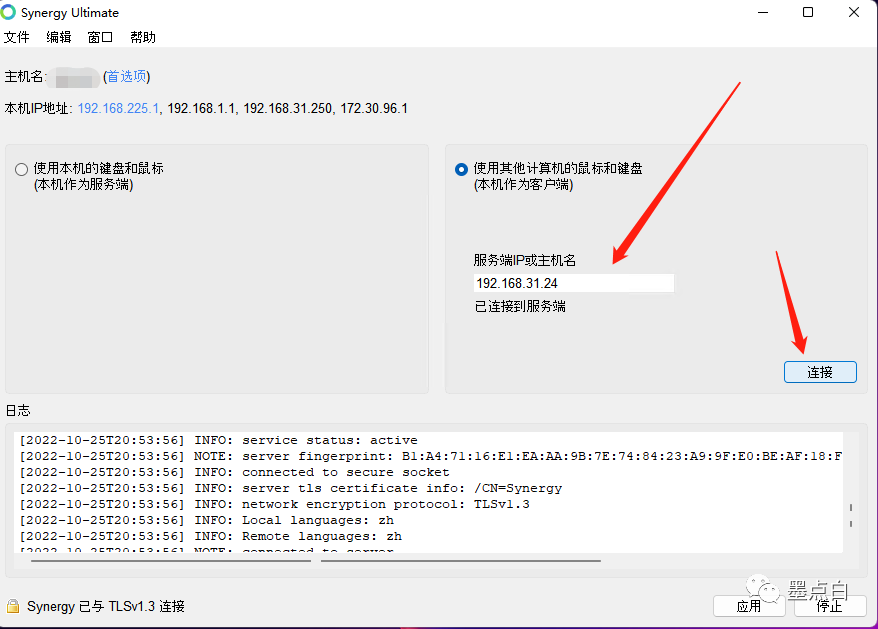小记
Synergy 在多台计算机之间使用单个键盘和鼠标,使用一台计算机的键盘、鼠标或触控板来控制附近的计算机,并在它们之间无缝工作 支持Windows Mac Linux 和树莓派,解放桌面空间,减少操作复杂性,多屏操作神器没错了

多操作系统支持
安装简单试用了一下,操作非常丝滑,没有任何卡顿,鼠标移动到屏幕右侧会自动进入另外一台电脑桌面上,真正的无缝连接操作,很实用

复制粘贴
Synergy还支持跨电脑复制粘贴,官方给出的是,支持文件以及剪切板的粘贴复制,不需要安装第三方软件
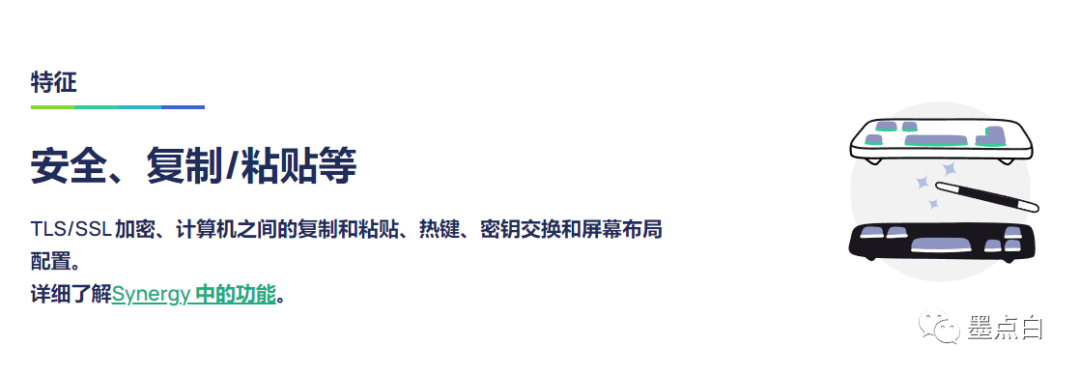
传输安全
确保您的数据在网络上的安全
保护您通过网络发送的击键和剪贴板数据。通过强大的 TLS/SSL 加密提供网络安全性。

安装Synergy
双击安装下载的Synergy(下载连接在文章的末尾有提供)
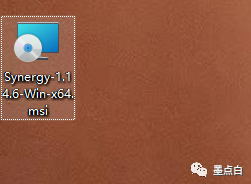
根据安装提示,设置完电脑名(电脑名称不要有重复),然后一直下一步
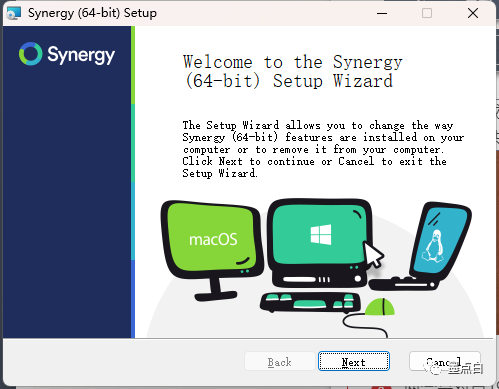
安装完成之后,会弹出弹窗点击Finish就可以了
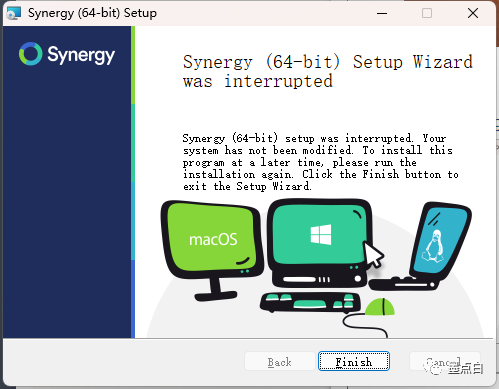
安装配置
连接的设备必须在同一个局域网中使用
服务端界面
服务端就是使用键盘鼠标的哪一端,客户端是被控制的那端
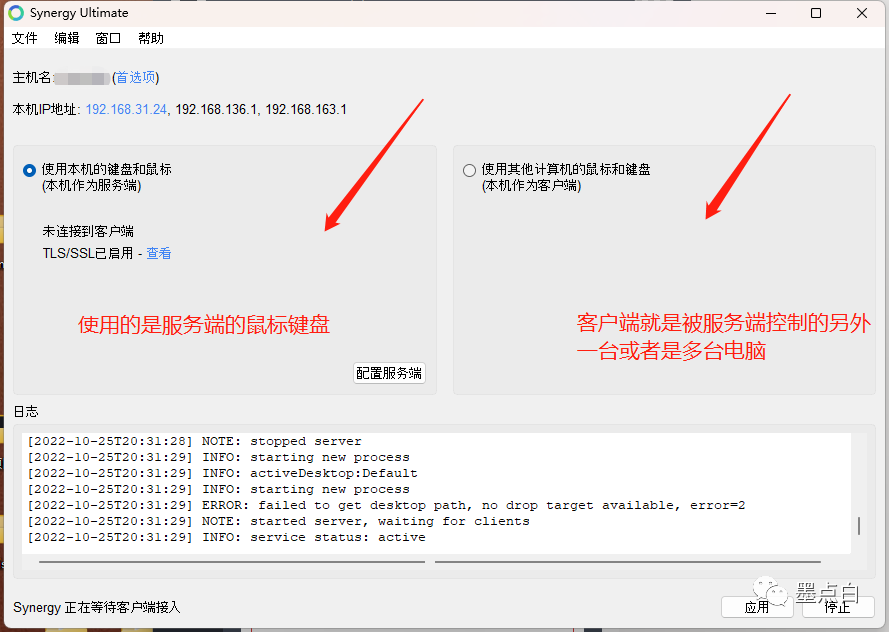
服务端配配置
显示服务端和客户端的位置,比如1是服务器,2是客户端,这个排列的话,服务端将鼠标移动到屏幕的最左边,鼠标就会跑到客户端的电脑上,如果2在1上面,那就是服务器鼠标移动到屏幕的上方,鼠标就会跑到电脑2 也就是客户端上
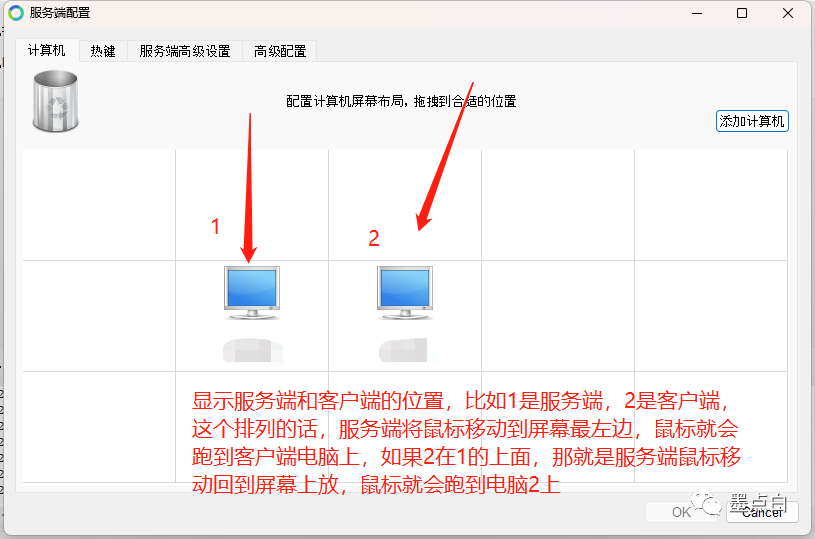
服务器端的配置,可以根据需要进行配置

客户端配置
客户端连接比较简单,只需要在客户端输入服务器的ip地址,点击链接就可以实现跨屏使用同一个鼠标了